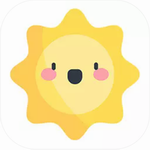SketchBook作为专业绘图工具,集成了直线、矩形、椭圆、标尺等丰富功能,让用户能够随心创作精美画作。在完成绘画作品后,保存工作至关重要,但许多新用户不清楚具体操作流程。本文将详细解析保存步骤,帮助您高效管理创作成果。
sketchbook图片保存核心流程
当您在SketchBook中完成绘画作品后,首先需要定位界面左上角的保存图标。这个蓝色磁盘状按钮位于工具栏显眼位置,点击时会触发保存指令。值得注意的是,在点击前建议先检查画布内容,确保所有图层元素均已调整到位,避免保存后二次修改。

点击保存图标后,系统将弹出操作窗口。这个交互界面包含多个功能选项,其中"图库"是本地保存的核心入口。建议用户在此步骤留意窗口底部的存储路径提示,SketchBook默认保存到设备内置图库,但可通过右上角设置按钮自定义存储位置,方便后期文件管理。
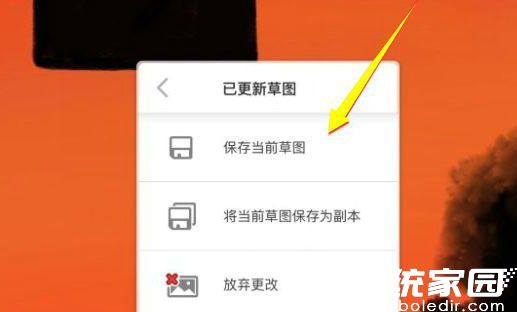
选择图库选项后,将出现新的确认窗口。此时界面显示"已更新草图"状态提示,您需要点击"保存当前草图"绿色按钮完成最终操作。这里需特别注意:在点击前可修改文件名避免重复,同时建议检查底部格式选项,SketchBook支持JPG/PNG等多种格式,PNG格式能保留透明背景,适合专业设计需求。
深度功能解析与注意事项
除了基础保存操作,SketchBook的版本管理功能值得关注。在保存窗口的"历史版本"标签页,可查看所有自动保存的草稿记录,能有效防止意外关闭导致的作品丢失。对于需要多设备协作的用户,建议启用云同步功能,在账户设置中绑定网盘服务后,保存时可选择云端存储位置。
针对不同使用场景,导出设置需灵活调整。商业插画建议选择300dpi分辨率输出,漫画线稿则可启用黑白模式压缩文件体积。若遇到保存失败情况,首先检查设备存储空间是否充足,其次确认软件是否为最新版本。安卓用户需特别注意权限管理,在系统设置中开启存储权限才能正常保存。
进阶用户可设置自动保存频率,在偏好设置的"备份"选项中,最短可设5分钟自动保存间隔。对于长期创作项目,推荐使用图层分组功能,保存前折叠所有图层组能提升处理效率。完成保存后,在图库界面长按文件可进行批量管理,包括分享、备份、删除等操作,大幅提升工作流效率。
最后要强调的是格式兼容性问题。若作品需导入其他设计软件,建议保存为PSD格式保留图层结构;网络分享则优先选择JPG格式。通过掌握这些技巧,您不仅能顺利完成SketchBook图片保存,更能建立科学的数字资产管理体系,让创作过程更加高效流畅。